

作者: Adela D. Louie, 最新更新: 2022年8月25日
必须擦除我们设备的所有内容,特别是如果我们想出售或赠送它们,但你会怎么做? iPhone 不会抹掉所有内容和设置? 你知道怎么解决吗? 在本文中,我们将讨论您在售罄或赠送设备之前必须做的事情,我们还将讨论一些您可以采取的方法,以防万一 iPhone 无法抹掉所有内容和设置,以及可以帮助我们摆脱上述错误的工具。
在放开设备之前了解必须做的事情非常重要。 您无法确定自己是否熟悉将购买您的设备的个人,因此您必须始终小心谨慎。 你可以从这篇文章中学到很多东西,所以拿起你的笔和笔记本,准备好记下你需要的笔记。
第 1 部分:在放弃设备之前必须做的事情第 2 部分:您可以尝试做哪些修复?第 3 部分:当 iPhone 无法删除所有内容和设置时,最有效的解决方法是什么?第 4 部分:总结一切
对于本文的开头部分,我们将讨论如果您想出售您的设备或将其赠送给其他人时必须牢记的一些事项。
在学习如何修复 iPhone 之前不会抹掉所有内容和设置, 擦除 iPhone 上的私人数据 是您在将设备出售给任何人之前必须做的第一件事,也是最重要的事情。 您必须为将要删除的所有个人信息以及存储在设备上的其他文件创建备份。 您还必须确保已取消配对已连接到设备的所有外部设备。 最重要的是,您必须退出您登录的所有个人帐户,尤其是 iCloud 以及 iTunes 和 App Store 帐户。
您还必须注销您的 iMessage,尤其是如果您要购买的下一个设备不是 Apple 设备。 要开始擦除设备上的所有内容和设置,您可以转到“设置”,然后转到“公司信息”,然后继续“转移和重置您的设备”,然后在最后一步转到“抹掉所有内容和设置”。 然后,您将被要求提供您的密码,以防您“On“ 您的 ”找到我的“ 特征。 如果您使用的是 eSIM,请清除设备的 eSIM 配置文件,并且您还必须将其从系统中清除。 您还必须擦除所有受信任的设备,以确保您与以前的设备没有连接。
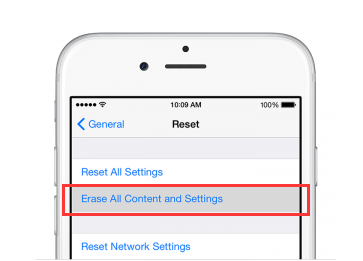
既然您已经删除了设备的所有内容和设置,接下来要做的重要事情就是将您备份的所有信息以及其他数据传输到新设备! 要自动传输您的信息,您可以使用快速启动来完成该过程。 如果您的操作系统是 iOS 10 或更低版本,请尝试使用 iCloud, iTunes的,或查找器。
但是,如果你在这些事情的中间,突然 iPhone 不会删除所有内容和设置,你会怎么做,你认为你能继续吗? 好吧,让我们找出一些可以在本文的下一部分尝试的修复。
如果您的 iPhone 不会删除所有内容和设置,事情可能真的有点忙。 另一方面,您可以尝试进行很多修复,看看是否还有什么可以做的。
您可以做的最基本的事情之一就是重新启动您的设备。 如您所见,如果您尝试重新启动计算机,您的计算机问题可能会得到修复。 因此,您也可以尝试对您的设备执行此操作,看看它是否有效。
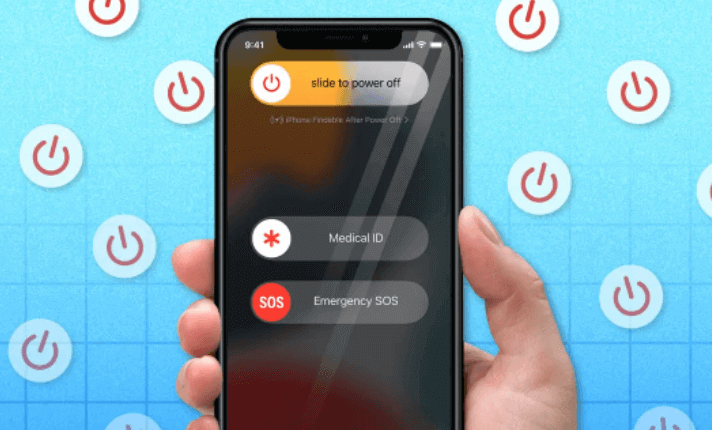
您也可以尝试重新启动设备的互联网或 Wi-fi 调制解调器,看看是否有问题。 如果您的互联网连接速度太慢,可能会导致您正在执行的过程中断。
还必须记住,当 iPhone 不会擦除所有内容和设置时,您必须插入 SIM 卡。 当您不插入 SIM 卡时,您可能会收到一些可能影响您的过程的错误。
在本文的下一部分,我们将讨论一个工具,它可以让我们在设备文件的管理和组织方面避免任何错误。 它是 FoneDog iPhone 清洁剂,一个可以帮助你的工具,以防 iPhone 无法删除所有内容和设置。 该工具与 Mac 和 Windows 计算机兼容,并且可以快速且出色地完成工作。
首先,在您的计算机上下载并安装您的 iPhone Cleaner,然后使用闪电电缆在您的设备和计算机之间建立连接。 不要忘记点击“信任”以确保连接稳定,您可以继续下一步。 然后点击“快速扫描” 查看您设备的内容,如果您想查看更多信息,您可以单击“更多信息“。
那么,我们在使用 FoneDog iPhone Cleaner 时必须遵循哪些步骤?

人们也读2022 年学习如何在没有密码的情况下擦除 iPad从 iCloud 中删除 iPhone 需要多长时间
无论您的目的是什么,照顾好我们的设备以及我们保存给它们的数据都非常重要。 它是我们自己的延伸,我们必须确保我们确保它得到良好的管理和组织。 这是一件好事,我们可以尝试做很多修复,以确保我们的设备能够很好地应对我们的计划,特别是如果我们想卖掉我们的设备并升级到更好的东西。 您可以查看我们列出的所有内容,看看哪一个可以解决您的困境。 我们希望您已经学到了可以用作基础的东西,以防您的 iPhone 不会删除所有内容和设置,而您需要这样做。
发表评论
评论
热门文章
/
有趣乏味
/
简单困难
谢谢! 这是您的选择:
Excellent
评分: 4.6 / 5 (基于 100 评级)